修复 Internet Explorer 已停止工作
已发表: 2019-07-10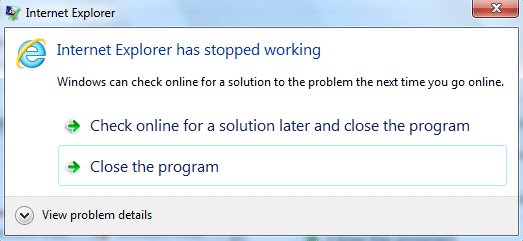
如果您遇到“ Internet Explorer 已停止工作”错误,那么 Internet Explorer 有问题,但不要担心,在本指南中,我们将讨论此错误背后的各种原因以及如何解决此问题。 Internet Explorer 是用于浏览网络的万维网浏览器。 早期的 Internet Explorer 曾经内置于 Windows 操作系统中,它是 Windows 中的默认浏览器。 但随着 Windows 10 的推出,它已被 Microsoft Edge 取代。
启动 Internet Explorer 后,您可能会看到一条错误消息,指出 Internet Explorer 不工作,或者遇到问题需要关闭。 在大多数情况下,当您再次启动 Internet Explorer 时,您将能够恢复正常的浏览会话,但如果您无法打开 Internet Explorer,则此问题可能是由于系统文件损坏、内存不足、缓存、防病毒或防火墙入侵造成的, 等等。
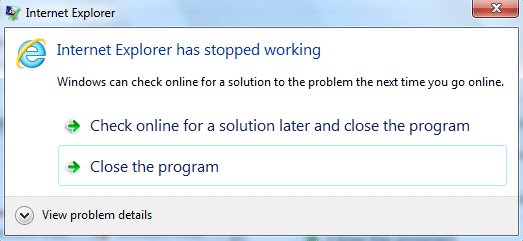
虽然 Internet Explorer 不是 Windows 10 的首选,但由于许多用户仍然喜欢使用它并希望在其上工作,因此它仍然是 Windows 10 内置的。但如果您遇到错误消息“Internet资源管理器已停止工作”然后不用担心,只需按照下面列出的方法一次性修复错误。
内容
- 修复 Internet Explorer 已停止工作
- 方法 1:重置 Internet Explorer
- 方法二:禁用硬件加速
- 方法 3:卸载 Internet Explorer 工具栏
- 方法 4:修复冲突的 DLL 问题
- 方法 5:运行 Internet Explorer 疑难解答
- 方法 6:清除 Internet Explorer 临时文件
- 方法 7:禁用 Internet Explorer 加载项
- 方法 8:执行系统还原
修复 Internet Explorer 已停止工作
确保创建一个还原点以防万一出现问题。
方法 1:重置 Internet Explorer
Internet Explorer 很多时候可能会让人头疼,但大多数情况下,通过重置 Internet Explorer 可以轻松解决问题,这又可以通过两种方式完成:
1.1 来自 Internet Explorer 本身。
1.通过单击屏幕左下角的“开始”按钮启动 Internet Explorer,然后键入Internet Explorer 。
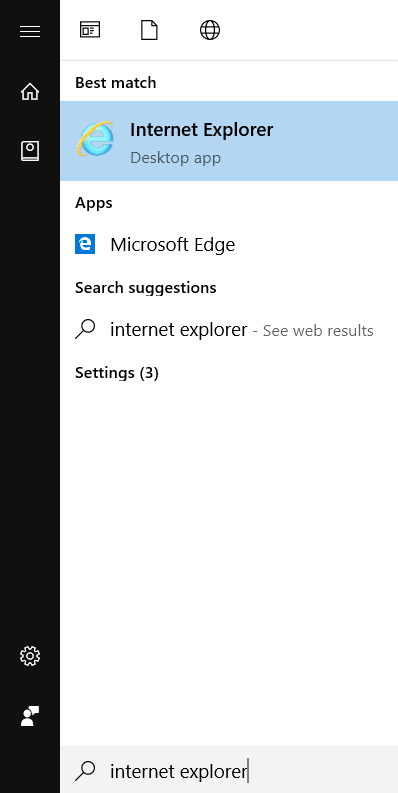
2.现在从 Internet Explorer 菜单中单击工具(或同时按 Alt + X 键)。
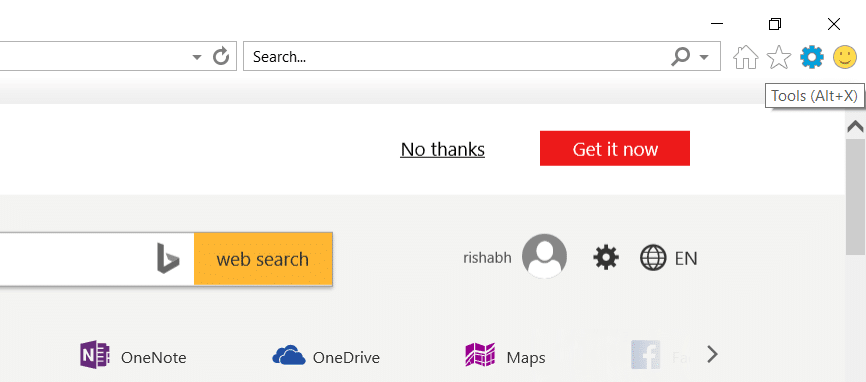
3.从工具菜单中选择Internet 选项。
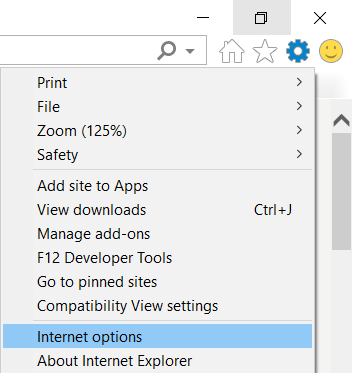
4.将出现一个新的Internet选项窗口,切换到高级选项卡。
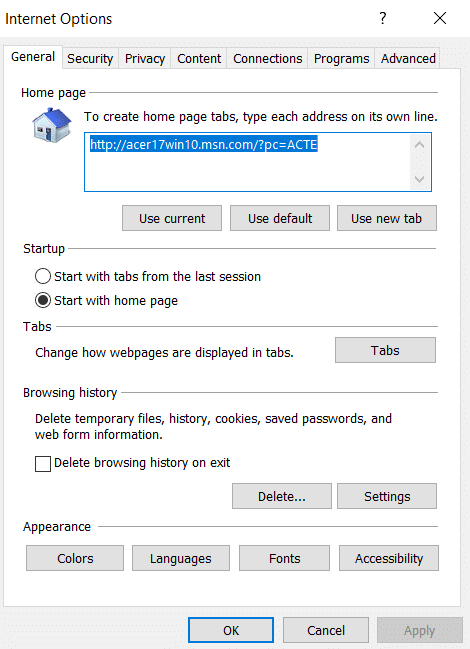
5.在高级选项卡下单击重置按钮。
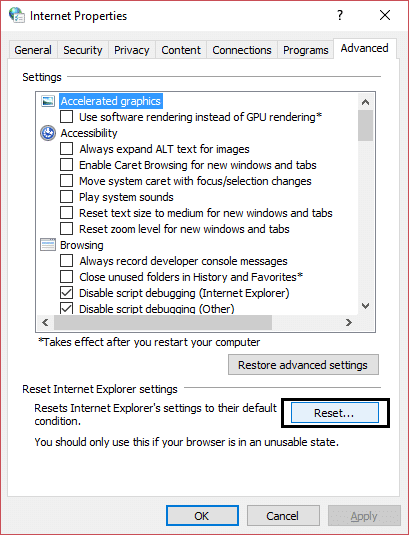
6.在出现的下一个窗口中,确保选择选项“删除个人设置选项。 “
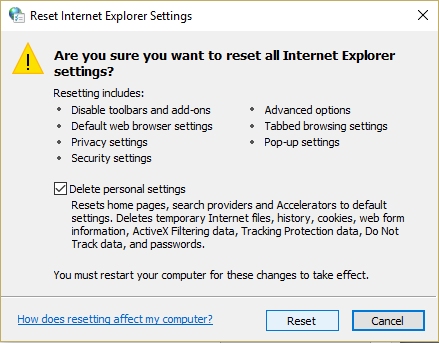
7.单击窗口底部的重置按钮。
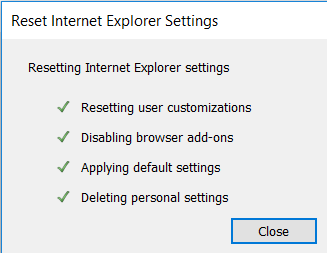
现在重新启动 IE,看看您是否能够修复 Internet Explorer 已停止工作的问题。
1.2.从控制面板
1.通过单击开始按钮并键入控制面板来启动控制面板。
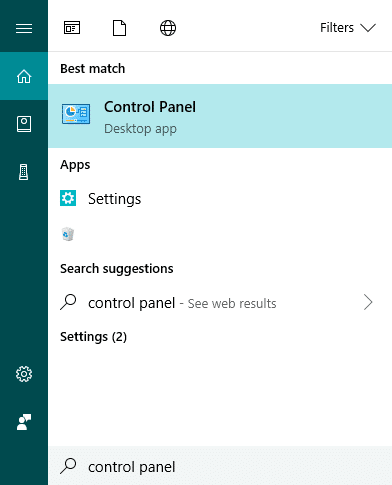
2.从控制面板窗口中选择网络和 Internet 。
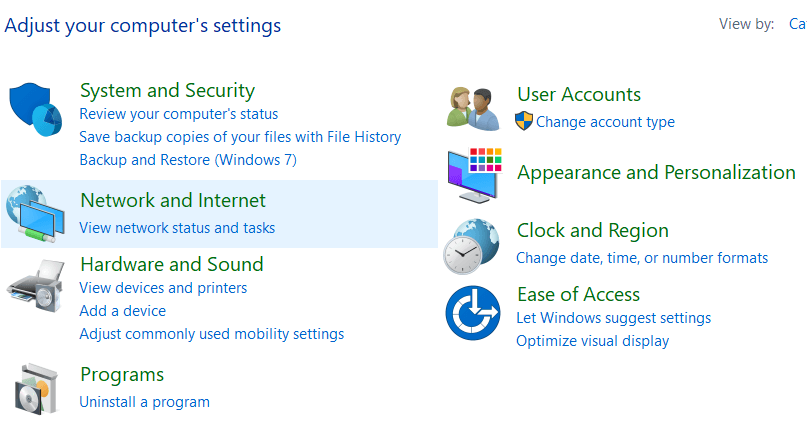
3.在网络和 Internet 下单击Internet 选项。
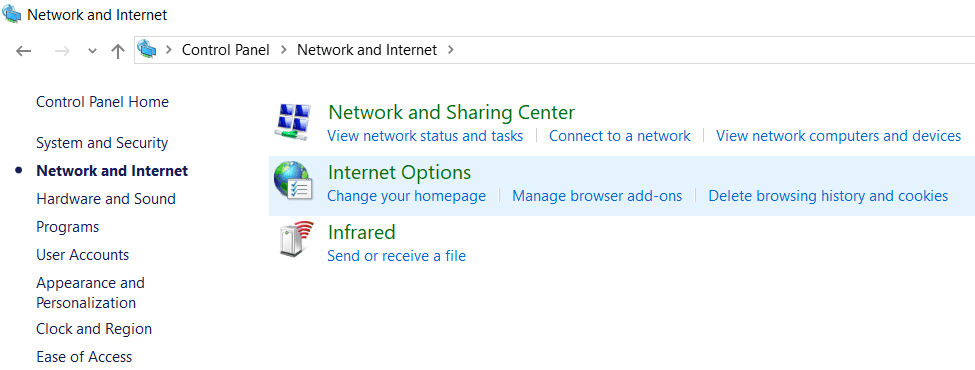
4.在 Internet 属性窗口中,切换到高级选项卡。
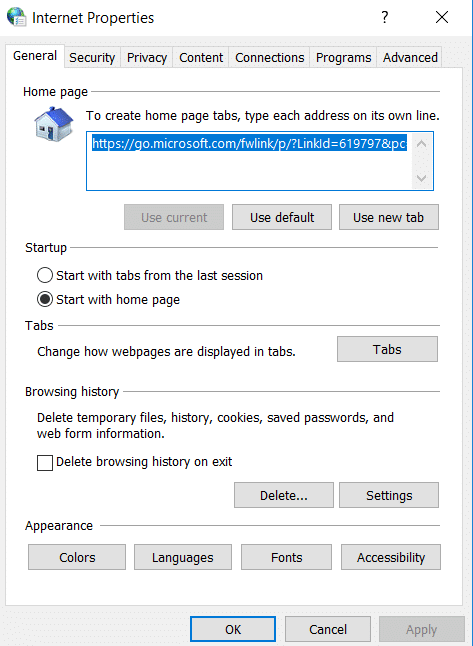
5.单击底部的重置按钮。
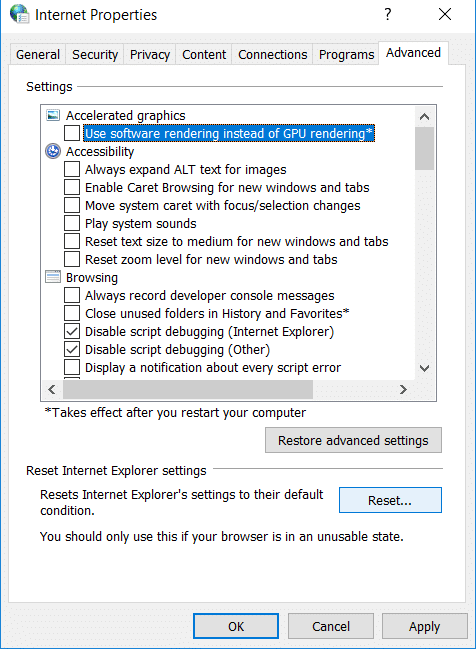
6.现在,选中删除个人设置,然后单击重置。
方法二:禁用硬件加速
1.按 Windows 键 + R 然后输入inetcpl.cpl并按回车键打开Internet 属性。
2.现在切换到高级选项卡并选中选项“使用软件渲染而不是GPU渲染。 “
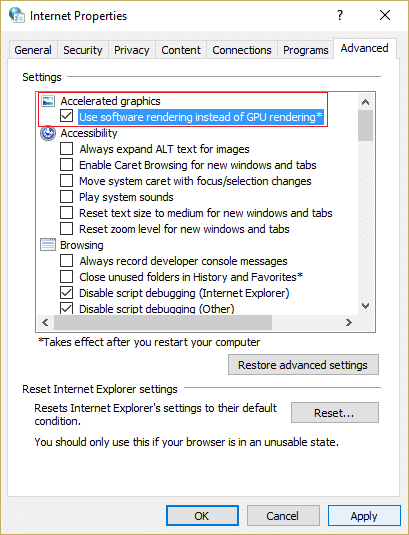
3.单击应用,然后单击确定,这将禁用硬件加速。
4.再次重新启动您的 IE 并查看您是否能够修复 Internet Explorer 已停止工作的错误。
方法 3:卸载 Internet Explorer 工具栏
1.按 Windows 键 + R 然后键入appwiz.cpl并按 Enter。
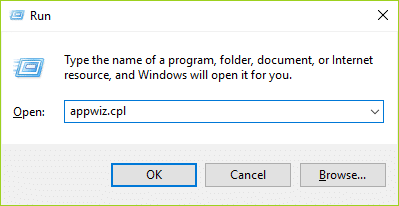
2.程序和功能窗口将打开。
3.删除程序和功能列表中的所有工具栏。
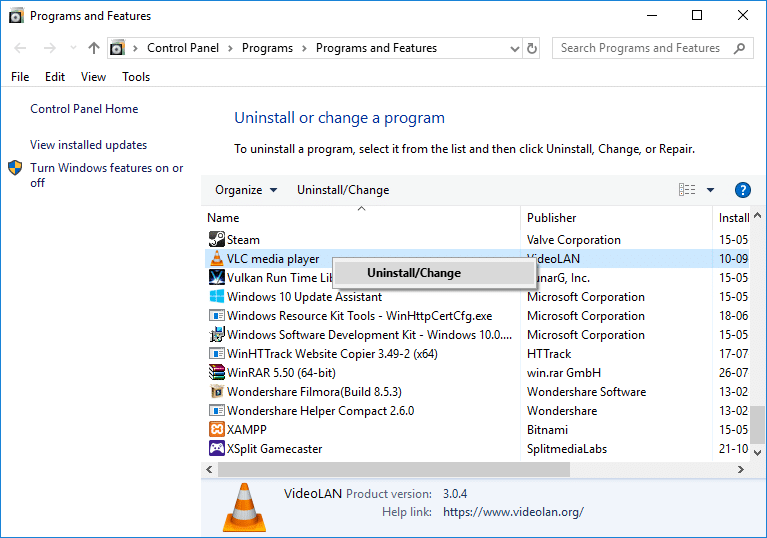
4.要删除IE工具栏,右键单击要删除的工具栏并选择卸载。
5.重新启动计算机并再次尝试打开 Internet Explorer。

方法 4:修复冲突的 DLL 问题
DLL 文件可能与iexplore.exe 发生冲突,因为 Internet Explorer 无法正常工作,这就是它显示错误消息的原因。 要找到这样的 DLL 文件,我们需要访问系统日志。
1.右键单击此电脑并选择管理。
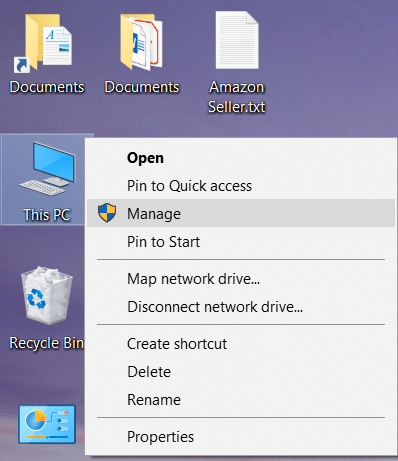
2.将打开一个新的计算机管理窗口。
3.现在单击事件查看器,然后导航到Windows 日志 > 应用程序。
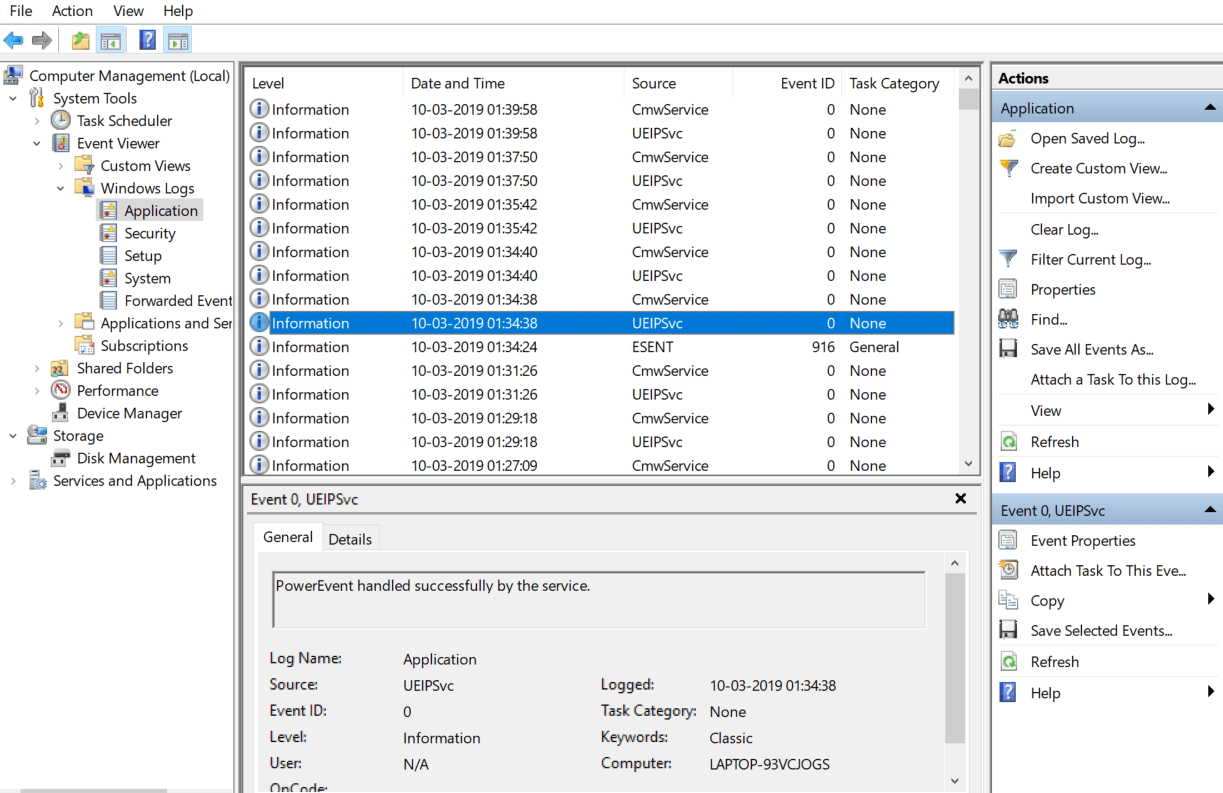
4.在右侧,您将看到所有系统日志的列表。
5.现在您需要找到与 Internet Explorer 文件iexplore.exe 相关的错误。 错误可以通过感叹号标识(它将是红色的)。
6.要找到上述错误,您需要选择文件并查看它们的描述以找到正确的错误。
7.一旦您发现与 Internet Explorer 文件iexplore.exe 相关的错误,请切换到详细信息选项卡。
8.在详细信息选项卡中,您将找到冲突 DLL 文件的名称。
现在,当您获得有关 DLL 文件的详细信息时,您可以修复该文件或删除该文件。 您也可以通过从 Internet 下载文件来将其替换为新文件。 需要对 DLL 文件及其显示的错误类型进行一些研究。
方法 5:运行 Internet Explorer 疑难解答
1. 在 Windows 搜索栏中键入“疑难解答”,然后单击疑难解答。
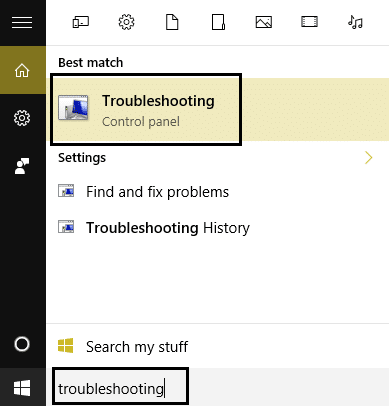
2.接下来,从左侧窗格中选择查看全部。
3.然后从解决计算机问题列表中选择Internet Explorer 性能。
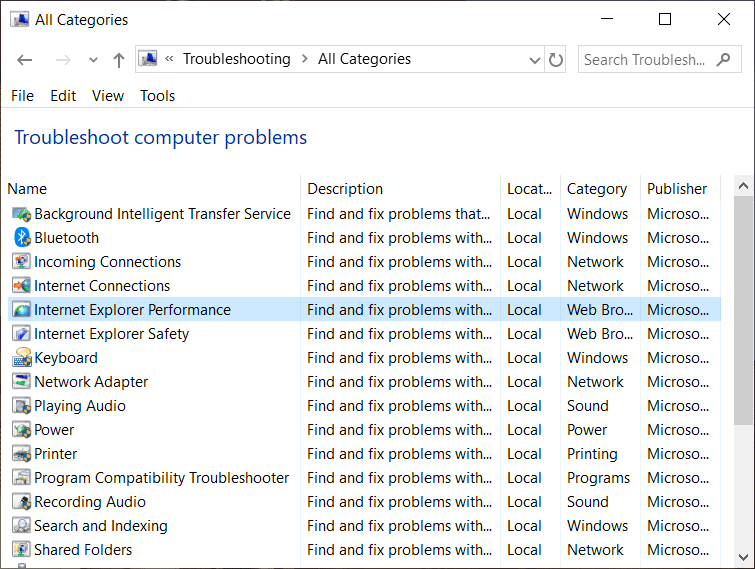
4.按照屏幕上的说明运行 Internet Explorer 性能故障排除程序。
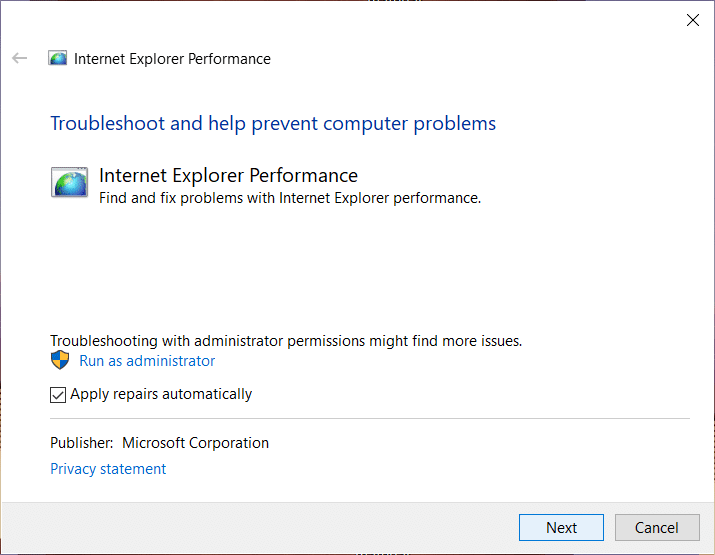
5.重新启动您的PC并再次尝试运行IE,看看您是否能够修复Internet Explorer已停止工作的错误。
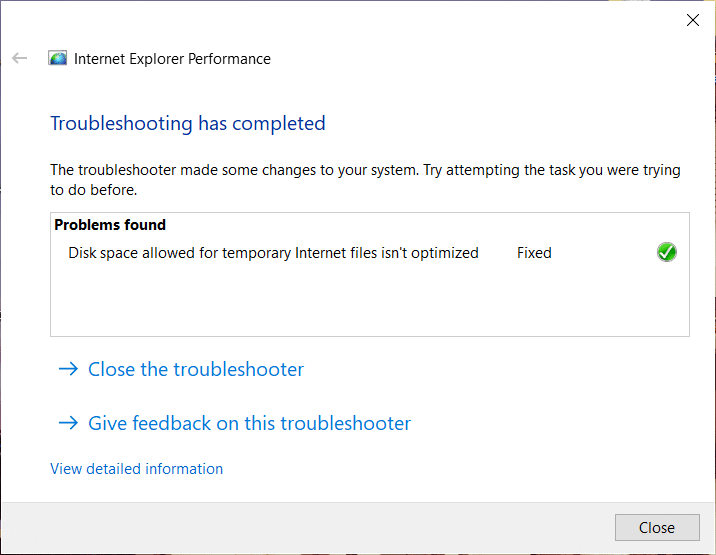
方法 6:清除 Internet Explorer 临时文件
1.按 Windows 键 + R 然后键入“ inetcpl.cpl ”(不带引号)并按回车键打开Internet 属性。
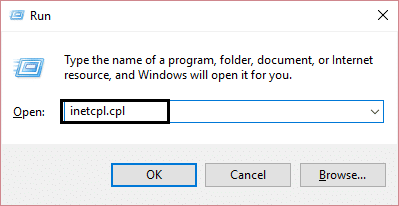
2.现在在常规选项卡中的浏览历史记录下,单击删除。
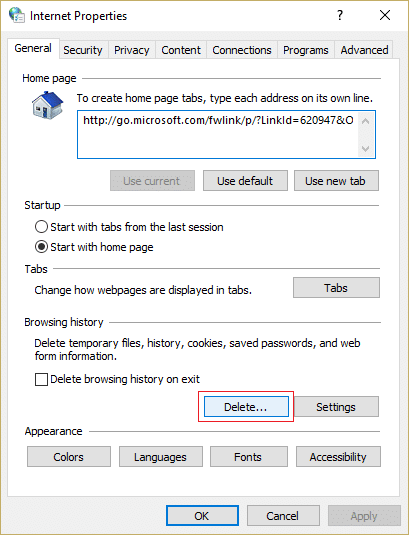
3.接下来,确保检查以下内容:
- 临时 Internet 文件和网站文件
- Cookie 和网站数据
- 历史
- 下载历史
- 表单数据
- 密码
- 跟踪保护、ActiveX 过滤和 Do NotTrack
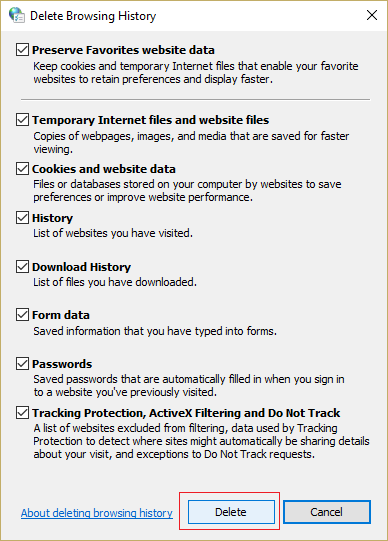
4.然后点击删除,等待IE删除临时文件。
5.重新启动您的 Internet Explorer 并查看您是否能够修复 Internet Explorer 已停止工作错误。
方法 7:禁用 Internet Explorer 加载项
1.按 Windows 键 + X 然后选择命令提示符(管理员)。
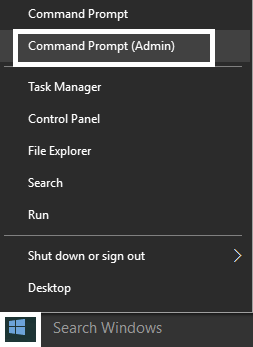
2.键入以下命令并按Enter:
“%ProgramFiles%\Internet Explorer\iexplore.exe”-extoff
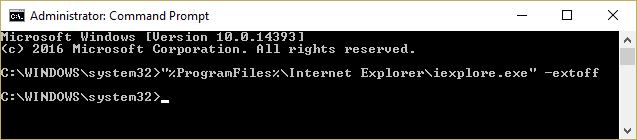
3.如果在底部它要求您管理加载项然后单击它如果没有然后继续。
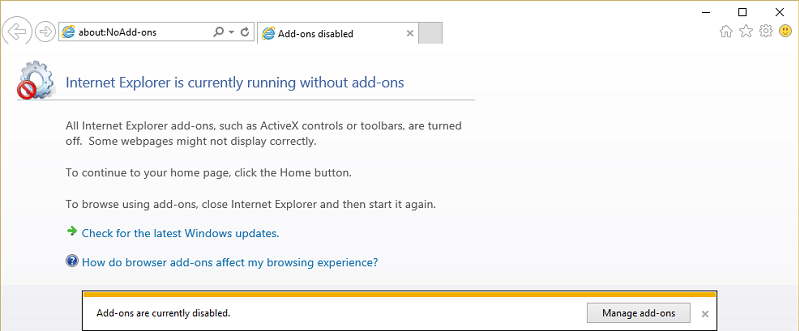
4.按 Alt 键调出 IE 菜单并选择工具 > 管理加载项。
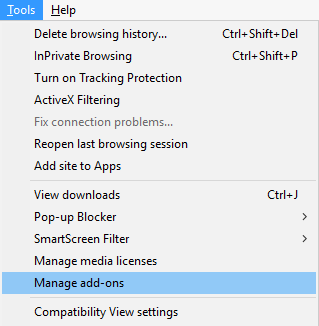
5.单击左下角显示下的所有附加组件。
6.按Ctrl + A选择每个加载项,然后单击全部禁用。
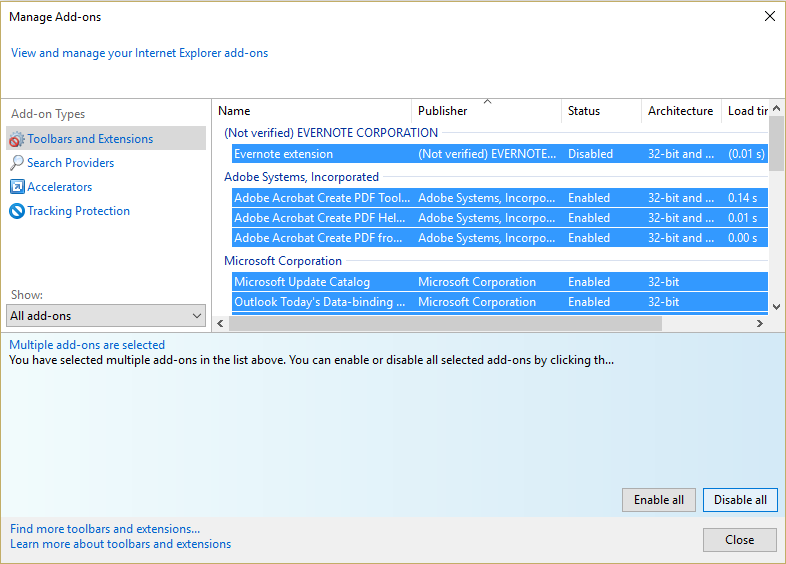
7.重新启动您的 Internet Explorer 并查看问题是否已解决。
8.如果问题解决了,那么是某个插件导致了这个问题,为了检查你需要一个一个重新启用插件,直到你找到问题的根源。
9.重新启用所有附加组件,除了导致问题的附加组件,如果您删除该附加组件会更好。
方法 8:执行系统还原
如果上述所有方法都不起作用并且 Internet Explorer 仍然显示错误,那么您可以回滚到所有配置都完美的还原点。 还原过程将系统置于正常工作时的状态。
1.按 Windows 键 + R 并输入“ sysdm.cpl ”然后回车。
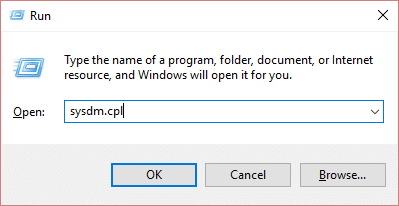
2.选择系统保护选项卡,然后选择系统还原。

3.单击下一步并选择所需的系统还原点。
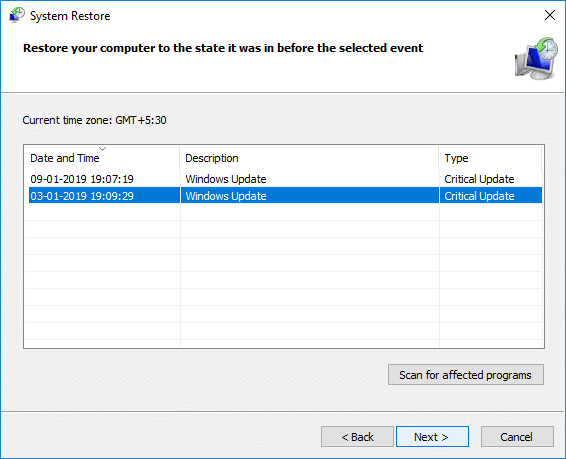
4.按照屏幕提示完成系统还原。
5.重新启动后,您可能能够修复 Internet Explorer 已停止工作的错误。
受到推崇的:
- 修复 Windows 10 中的非分页区域错误中的页面错误
- 6种删除系统错误内存转储文件的方法
- 适用于 Windows 10 的 5 款最佳视频编辑软件
- 什么是 BIOS 以及如何更新 BIOS?
我希望这篇文章对您有所帮助,您现在可以轻松地修复 Internet Explorer 已停止工作错误,但如果您对本教程仍有任何疑问,请随时在评论部分提出。
